导读大家好,我是极客范本期栏目编辑小范,现在为大家讲解以上问题。AutoCAD2020是一款异常专业的绘图软件,所以很多用户表示在使用过程中不知
音频解说
AutoCAD2020是一款异常专业的绘图软件,所以很多用户表示在使用过程中不知道如何关闭硬件加速,那么具体应该怎么做呢?让我们通过这篇文章展示给大家,一起读下来!
1.先打开我们的电脑,然后打开AutoCAD2020。
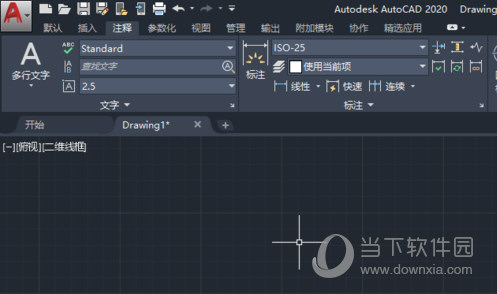
2.然后我们点击左上角的A图标;
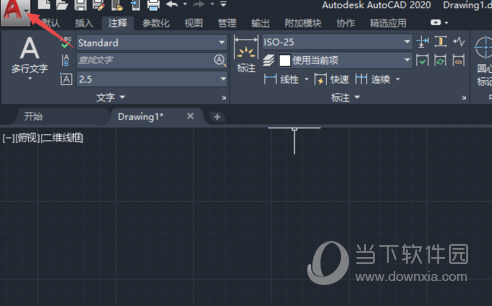
3.然后我们点击选项;
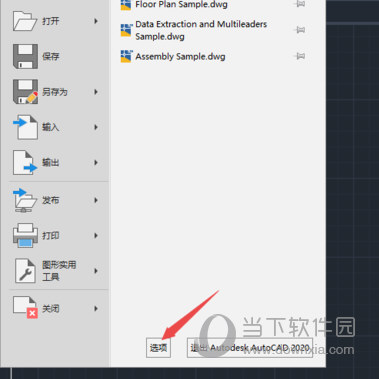
4.然后我们点击系统;
AutoCAD2020是一款非常专业的绘图软件,很多用户表示在使用过程中不知道如何取消自动检验证书更新,那么具体应该怎么做呢?通过这篇文章给大家介绍一下,大家一起往下看!
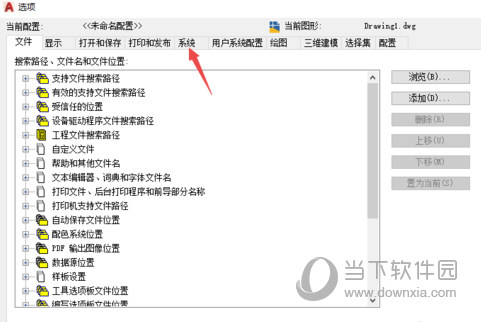
5.之后,我们点击图形表演。
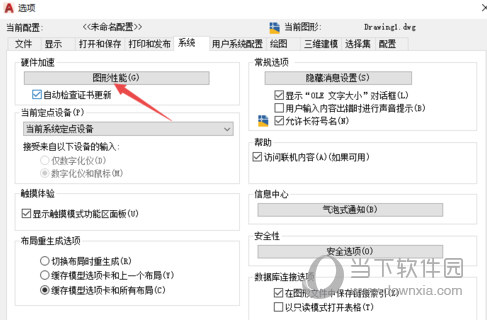
6.之后,我们可以看到硬件在加速。我们点击后面的开关。
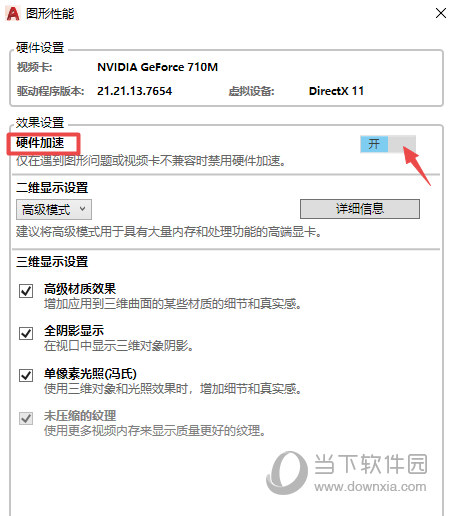
7.点击后,它将被关闭。最后,我们可以点击确定。
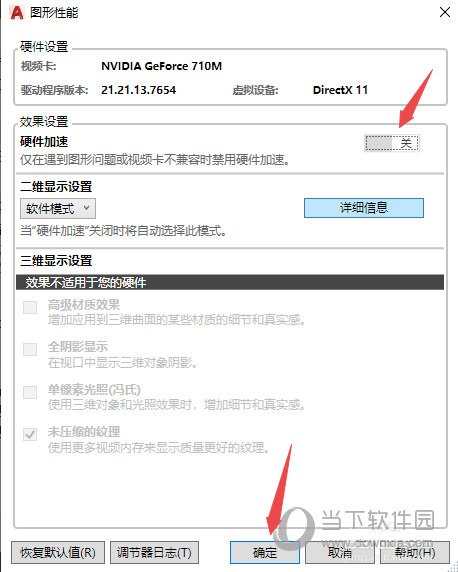
好了,以上就是边肖带来的“如何在CAD2020中禁用硬件加速”问题的答案,希望能对你有所帮助。
有时候我们经常要在Excel中检查两列数据,但是只用肉眼检查效率非常低。那么如何在Excel中快速检查两列数据呢?这里有一个技巧要教你。
